| Wps怎么打分数 | 您所在的位置:网站首页 › PPT如何打分数 › Wps怎么打分数 |
Wps怎么打分数
|
当前位置:系统之家 > 系统教程 > Wps怎么打分数
Wps怎么打分数
时间:2021-06-13 08:50:58 作者:一招 来源:系统之家 1. 扫描二维码随时看资讯 2. 请使用手机浏览器访问: https://m.xitongzhijia.net/xtjc/20210613/214185.html 手机查看 评论 反馈  工作总结PPT模板 海量资源 竞聘述职PPT模板 每日更新 企业培训PPT模板 风格多样 教学课件PPT模板 任意下载Wps怎么打分数?wps能够满足所有办公人员的需求,类似于office,但是对一般用户来说,很多特殊的表达式都不懂使用,比如打出分数,打出几分之几等操作,那么Wps要怎么打出几分之几分数形式呢?来看下教程吧。 Wps怎么打分数 1、打开WPS文字工具,新建一个文档,点击“插入”。 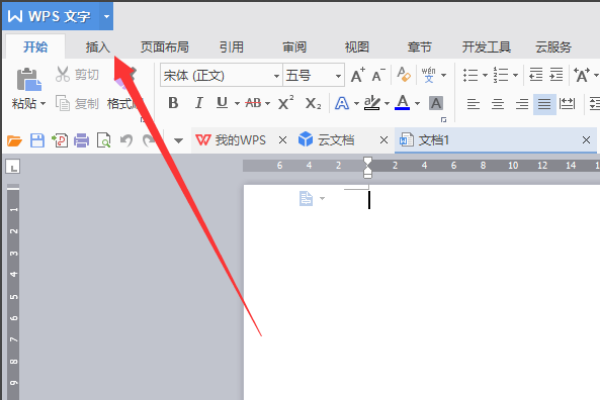
2、上方的工具栏出现“公式”图标,点击。 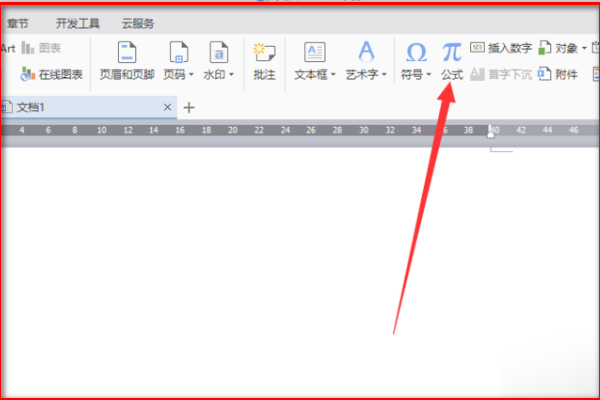
3、弹出窗口,点击合适的模板,页面即可显示分母和分子输入范围的对话框,根据需要输入数字。 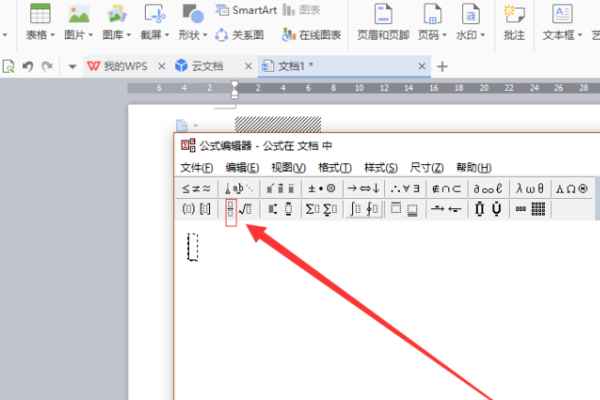
4、输入完成,将“公式编辑器”窗口关闭即可。 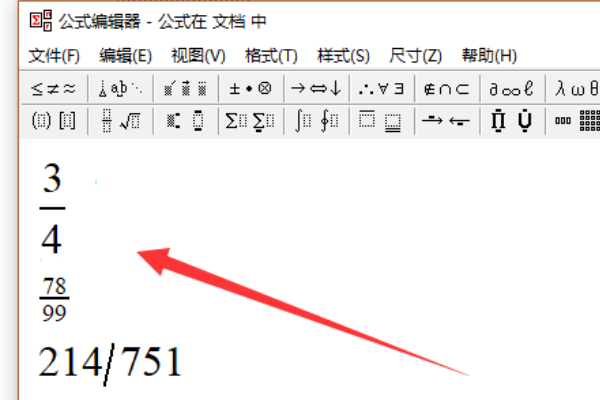 标签
WPS
标签
WPS
Wps公式编辑器怎么调出来? 下一篇 > Wps首行缩进2字符怎么设置 相关教程 WPS表格0不显示怎么解决 Wps如何查看字数不算标点-Wps查看字数不算标... WPS表格如何取消智能表格样式 Wps怎么删除vba-删除Wps中宏的方法 Wps搜索功能在哪里 WPS菜单功能都是灰色不能点的四种解决办法 WPS怎么筛选两列不一样的数据 WPS怎么设置文件保存默认格式 怎么用WPS制作表格 WPS如何只设置一页为横向?WPS文档将其中一页...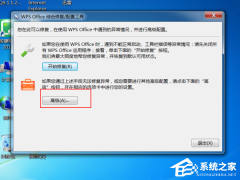
WPS不登录无法使用基本功能怎么办?WPS不登录工具栏灰色无法使用解决方法 
WPS卡顿严重怎么解决?WPS卡顿反应慢怎么处理? 
WPS文档不能编辑怎么处理?WPS不能编辑文档的解决教程 
WPS无法连接网络怎么解决?WPS显示无网络连接的解决教程 发表评论共0条  没有更多评论了
没有更多评论了
评论就这些咯,让大家也知道你的独特见解 立即评论以上留言仅代表用户个人观点,不代表系统之家立场 |
【本文地址】
公司简介
联系我们